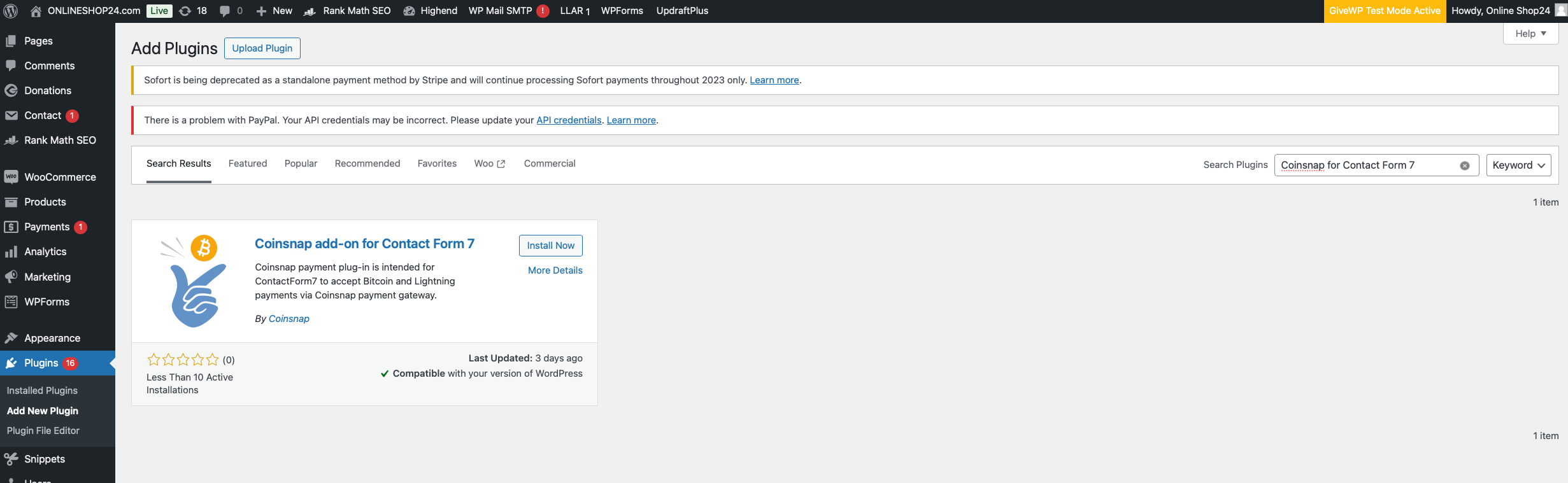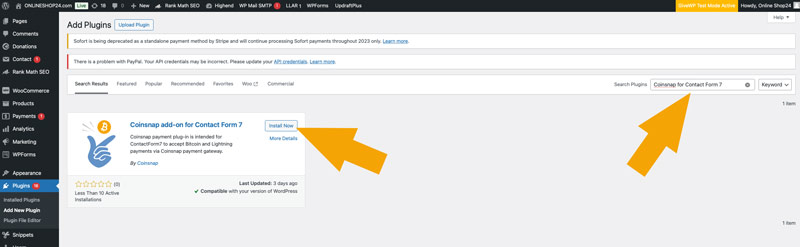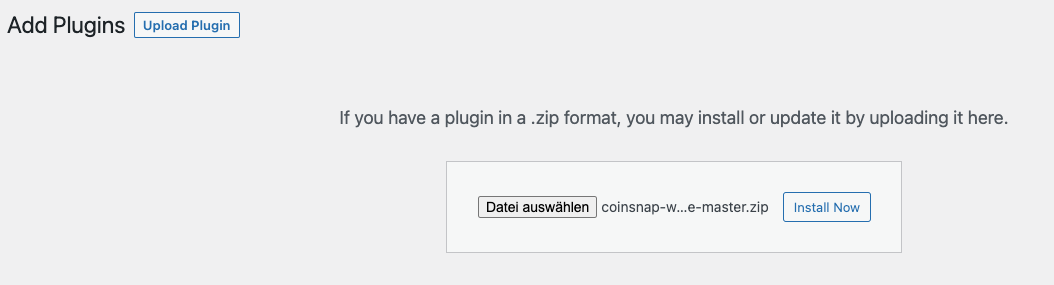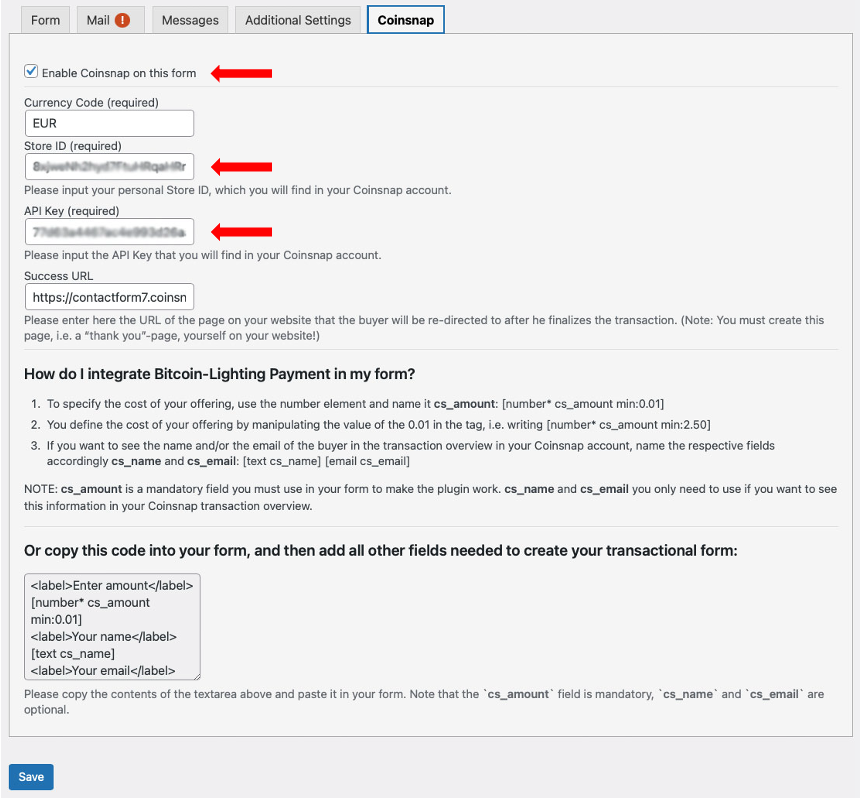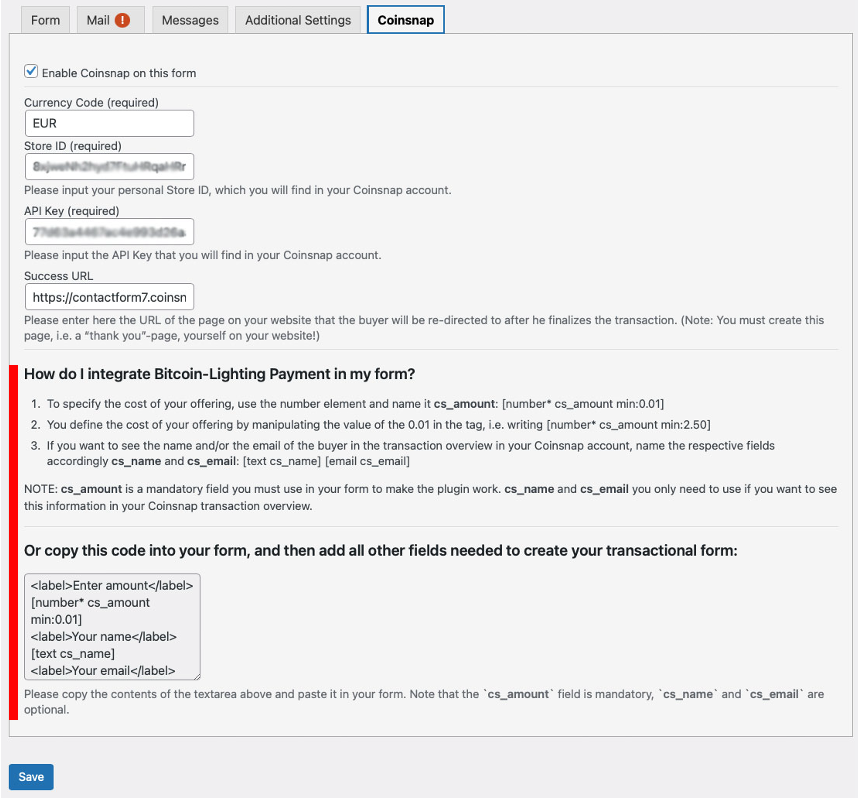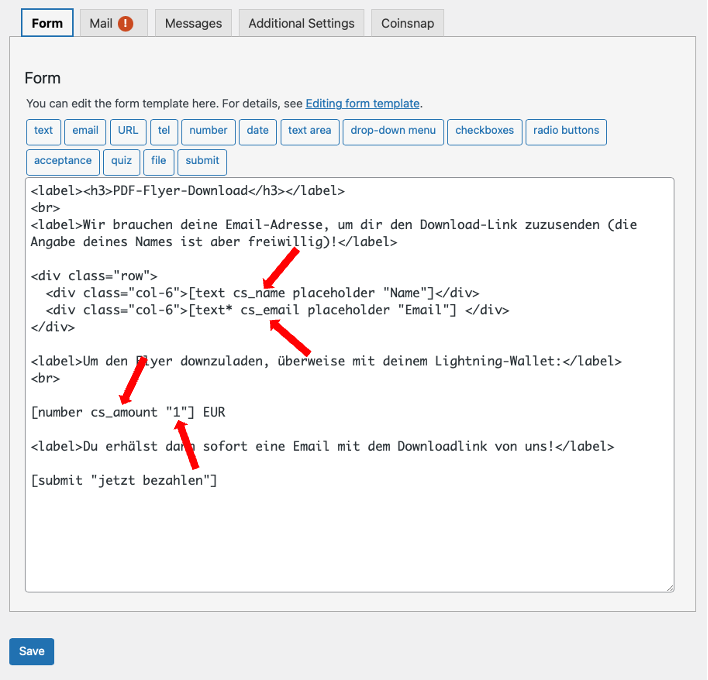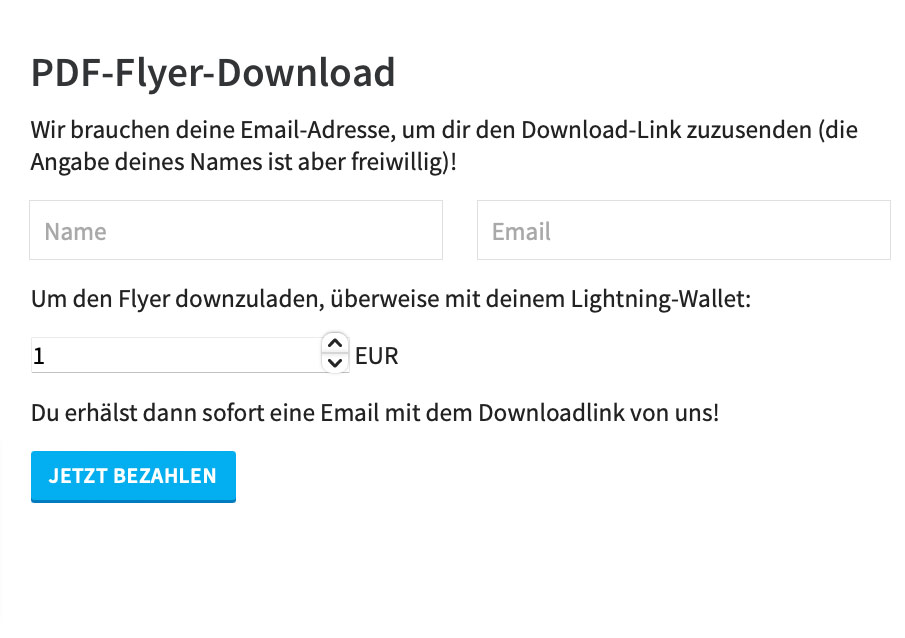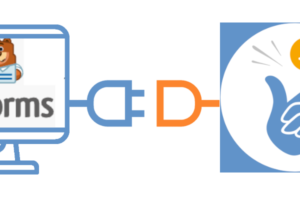Coinsnap for Contact Form 7

Bitcoin – Lightning-betalingen inschakelen in je Contact Form 7-formulieren
Met meer dan 10 miljoen actieve installaties is Contact Form 7 de meest gebruikte formulierenplugin voor WordPress. Met Contact Form 7 kunnen gebruikers allerlei soorten formulieren maken en deze integreren in hun website.
Met de Coinsnap for Contact Form 7 plugin kun je nu Bitcoin – Lightning betalingen integreren in je formulieren!
Wat doet de Coinsnap for Contact Form 7 plugin?

Coinsnap for Contact Form 7 verandert contactformulieren in betaalformulieren!
Met Contact Form 7 kunnen website-eigenaren formulieren maken met verschillende velden zoals naam, e-mail, onderwerp, bericht, enz. en deze insluiten in hun pagina’s of berichten.
Het is in hoge mate aanpasbaar en stelt gebruikers in staat om het uiterlijk en het gevoel van hun contactformulieren te veranderen.
Het ondersteunt ook integratie met verschillende andere WordPress plugins en diensten voor extra functionaliteit, zoals Coinsnap for Contact Form 7 voor het ontvangen van Bitcoin en Lightning betalingen.
Met Coinsnap for Contact Form 7 kun je nu de verkoop (voor Bitcoin – Lightning) op je website mogelijk maken ZONDER dat je een ingewikkeld winkelsysteem hoeft op te zetten en te beheren.
Contact Form 7 demowinkel
Als je zelf wilt uitproberen hoe je Bitcoin en Lightning kunt accepteren met behulp van Contact Form 7, bezoek dan onze Contact Form 7 demopagina op deze link. Je vindt er voorbeelden zoals hieronder, en je kunt een echte testaankoop doen voor een paar SATs!
Betalingsformulier
Als je het formulier invult, kun je de ContactForm 7 plugin uitproberen, waarmee je Bitcoin en Lightning betalingen via Coinsnap kunt accepteren in je online winkel.
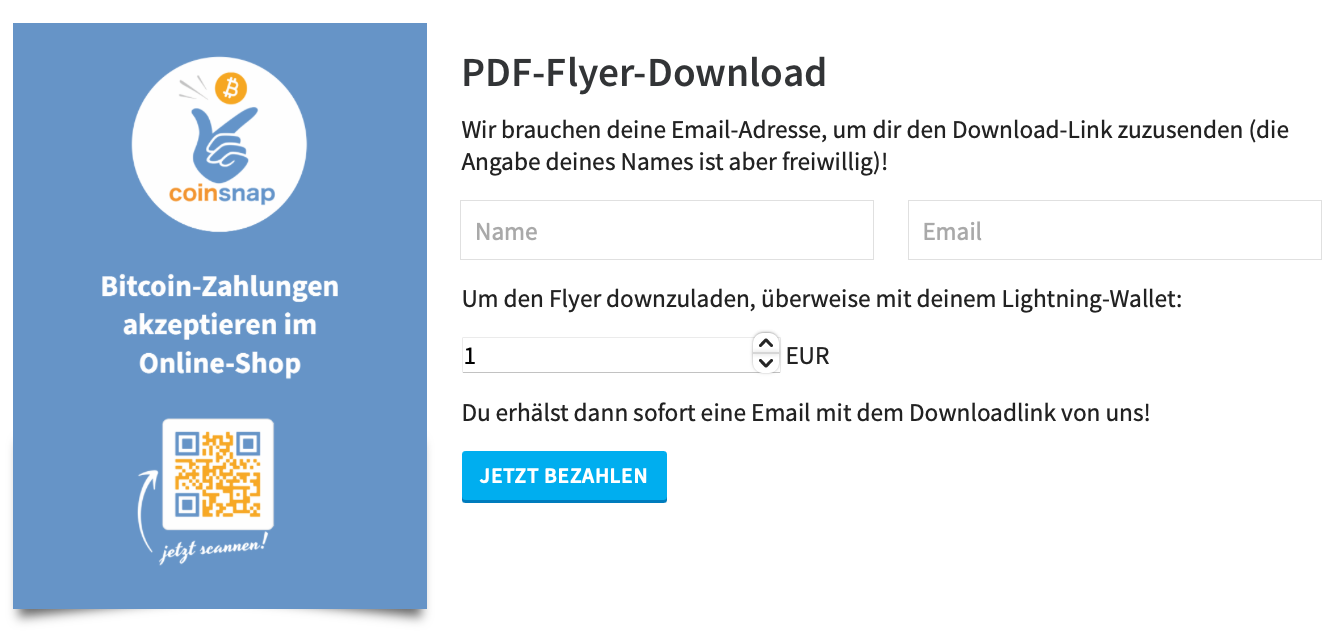
Betaling
De klant wordt naar de betaalpagina gebracht en kan betalen met Bitcoin of Lightning.
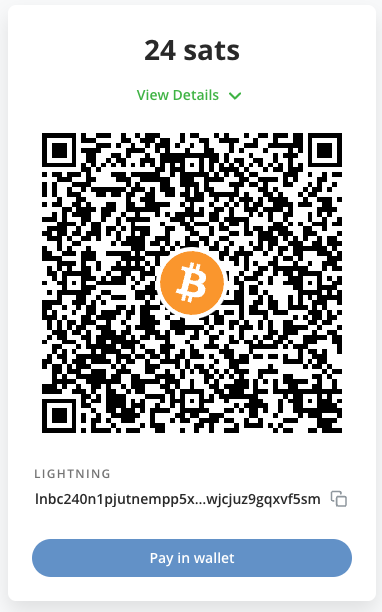
Installatie van Coinsnap for Contact Form 7
Contact Form 7 in WordPress

Om de Coinsnap for Contact Form 7 plugin te kunnen gebruiken, moet Coinsnap for Contact Form 7 natuurlijk geïnstalleerd zijn op je WordPress website.
Als je Contact Form 7 nog niet hebt geïnstalleerd, kun je deze het beste direct vanuit het plugin-aanbod in je WordPress installeren .
Natuurlijk kun je de plugin ook downloaden van Github en handmatig installeren (meer hierover hieronder).
Maar de eenvoudigste manier om je Coinsnap for Contact Form 7 plugin te installeren is rechtstreeks in WordPress. Ga hiervoor naar het plugin gebied en klik op “nieuwe plugin toevoegen”. Voer dan “Coinsnap 4 Contact Form 7” in het zoekveld in en je ziet onze plugin in de selectie.
Klik nu op “Nu installeren” en als de installatie is voltooid, klik je op “Activeren”:
Je Coinsnap for Contact Form 7 plugin is nu geïnstalleerd en geactiveerd. Je hoeft nu alleen nog maar de instellingen van de plugin te configureren en je kunt beginnen met het accepteren van Bitcoin in je Contact Form 7 formulieren! Je kunt hier zien hoe je de plugin configureert .
Installatie van Coinsnap for Contact Form 7 vanaf Github

De Coinsnap for Contact Form 7 plugin kan gedownload worden van de Coinsnap GitHub pagina. We hebben ook een aanvraag ingediend voor opname in de WordPress directory. Tot die tijd is installatie alleen mogelijk via GitHub.
Bezoek de Coinsnap Github pagina. Daar vind je alle betalingsmodules van Coinsnap. Ga naar Coinsnap for Contact Form 7
Daar vind je de groene knop met het label Code. Als je daarop klikt, wordt het menu geopend en verschijnt Download ZIP. Hier kun je de nieuwste versie van de Coinsnap plugin downloaden naar je computer.
Gebruik dan de functie “Plugin uploaden” om hem te installeren. Klik op “Nu installeren” en de Coinsnap for Contact Form 7 plugin wordt toegevoegd aan je WordPress website. Deze kan dan verbonden worden met de Coinsnap betaalgateway. Zodra de Coinsnap for Contact Form 7 plugin is geïnstalleerd en geactiveerd, verschijnt er een bericht waarin je wordt gevraagd om de instellingen van de plugin te configureren
Configuratie van Coinsnap in Contact Form 7

Nadat Coinsnap for Contact Form 7 is geïnstalleerd, moet de plugin worden geactiveerd.
We hebben ook het winkel-ID en de API-sleutel van Coinsnap nodig. Hiervoor loggen we in op Coinsnap en gaan we naar de sectie Instellingen. Als je nog geen Coinsnap account hebt, kun je er hier een aanmaken. Het enige wat je nodig hebt is een e-mailadres en een Lightning-portemonnee met een Lightning-adres. Hoe je een Coinsnap account aanmaakt, lees je onder Eerste stappen.
Coinsnap instellingen instellen
Als je een Coinsnap-account hebt, Contact Form 7 en Coinsnap for Contact Form 7 hebt geïnstalleerd en geactiveerd, hoef je alleen maar de Coinsnap-instellingen in een formulier in te stellen en je kunt meteen transacties voor Bitcoin – Lightning uitvoeren vanuit dit formulier.
Het werkt als volgt:
Open een formulier in Contact Form 7 (of maak een nieuw formulier).
Klik dan rechts op het tabblad “Coinsnap”:
Zodra je de Coinsnap for Contact Form 7 plugin hebt geïnstalleerd en geactiveerd, kun je zorgen voor de Coinsnap instellingen.
Je kunt dit vinden in de Contact Form 7 formulier editor – klik gewoon op het Coinsnap tabblad in de rechterbovenhoek.
Zodra het Coinsnap tabblad wordt weergegeven, activeer je “Coinsnap inschakelen op dit formulier”.
Voer vervolgens je Coinsnap Store ID en je Coinsnap API sleutel in, die je kunt vinden in je Coinsnap account.
Bitcoin – Lightning-betalingen zijn nu mogelijk vanaf het formulier!
Maak een betalingsformulier met Coinsnap for Contact Form 7
Coinsnap begrijpen in Contact Form 7

Een beschrijving van hoe je een betaalformulier maakt met Coinsnap for Contact Form 7 vind je in de formuliereditor van Coinsnap 7 op het tabblad Coinsnap (helemaal rechts). De regels die je moet volgen staan onderaan (rood gemarkeerd). We hebben ook een codevoorbeeld gegeven dat je eenvoudig kunt kopiëren naar het veld van de formuliereditor op het tabblad Formulier (helemaal links). Daarna kun je eenvoudig alle andere velden die je nodig hebt op de juiste plaats invoegen en snel het betalingsformulier krijgen dat je wilt.
Als je de regels volgt en alles correct doet, zou je een resultaat als het volgende voorbeeld moeten krijgen:
Als dit formulier correct is ingevuld, wordt door op “betalen” te klikken het Bitcoin – Lightning betalingsproces gestart. Het systeem toont een QR-code die de klant scant met zijn Bitcoin – Lightning portemonnee, waarna de betaling wordt gedaan. Het bedrag van de betaling wordt onmiddellijk bijgeschreven op de Bitcoin – Lightning-portemonnee van de verkoper. Als de verkoper ook de twee velden cs_naam en cs_email in zijn formulier heeft ingevuld, ziet hij niet alleen de ontvangst van de betaling in zijn Coinsnap-account, maar ook de naam en het e-mailadres van de koper.